O WordPress é um dos sistemas de gerenciamento de conteúdo (CMS) mais populares no mercado hoje.Ele é construído em cima de várias linguagens de desenvolvimento, com PHP como backbone.Sempre que um usuário visita um site WordPress, o código PHP é compilado por um módulo PHP instalado no servidor (Apache ou Nginx).Isso significa essencialmente que muitos erros de PHP podem ocorrer durante o processamento de solicitações do usuário.Se sim, há um problema com o código PHP.
Portanto, antes de procurar uma solução, você deve entender o básico de como verificar esses erros do PHP.Neste artigo, explicaremos como depurar erros de PHP e habilitar o log de erros em seu site WordPress.
Erros de PHP no WordPress
Erros de PHP podem ser avisos ou erros fatais que quebram seu site.Esses problemas podem ocorrer devido aos seguintes motivos diferentes.
- Omitir ponto e vírgula na gramática
- Chame a variável errada
- conflito com outro plugin ou até mesmo parâmetros do servidor
- Plugins ou temas que não são compatíveis com a versão mais recente do PHP
Não entre em pânico quando vir um erro no front-end do navegador ou no painel de administração.Como você precisa atualizar constantemente o WordPress, versões do PHP, temas e plugins, é comum obter erros devido à compatibilidade e outros motivos.
Por que monitorar erros do PHP?
Manter um olho em seu site para erros de PHP é fundamental de duas maneiras principais.
- Segurança - Informações em erros de PHP podem expor seu site a ataques maliciosos.Portanto, entender e corrigir bugs é uma tarefa necessária para manter um site seguro.
- Otimização – Erros de PHP podem deixar seu site mais lento e, se esses problemas passarem despercebidos, podem diminuir o desempenho e desperdiçar largura de banda.
Embora muitas instalações não forneçam notificações de erro para esses problemas por padrão, os problemas do PHP geralmente ocorrem inesperadamente sem aviso.Mesmo pequenas modificações em seu site podem causar impacto nas configurações do servidor, nas configurações do banco de dados ou nos arquivos do WordPress.
O fato é que, mesmo que seu site pareça estar funcionando bem na superfície, ele pode estar sofrendo de problemas de PHP despercebidos que precisam ser resolvidos imediatamente.Por causa disso, os administradores do WordPress devem prestar muita atenção aos erros do PHP.
Depurar erros de PHP no WordPress
Este artigo examinará como depurar erros de PHP no WordPress usando dois métodos.
- Use o código para depurar manualmente os erros do PHP.
- Use o plugin para depurar erros de PHP.
1. Depure manualmente os erros do PHP com código
Este método é muito mais fácil se você for um desenvolvedor ou tiver uma boa compreensão de uma ou duas linguagens de programação.Pode não ser o mais rápido, pois você pode escrever algumas linhas de código, mas até isso o torna mais divertido.Para esta postagem específica, editaremos o código no Visual Studio Code porque o site está hospedado localmente no LAMPP.Se seu site estiver em produção, você poderá editar o código por meio de um aplicativo gerenciador de arquivos ou usando FTP.
Veremos três constantes principais do PHP:
| WP_DEBUG | Ativar erros de depuração |
| WP_DEBUG_DISPLAY | Erro de exibição no frontend do navegador |
| WP_DEBUG_LOG | Habilitar log de erros em arquivos de log |
WP_DEBUG e WP_DEBUG_DISPLAY
Em nosso site de teste, não há erros de PHP exibidos no site WordPress agora, conforme mostrado na imagem abaixo.Isso ocorre porque, por padrão, o WordPress evita que erros sejam exibidos no navegador, definindo o parâmetro WP_DEBUG como "false".
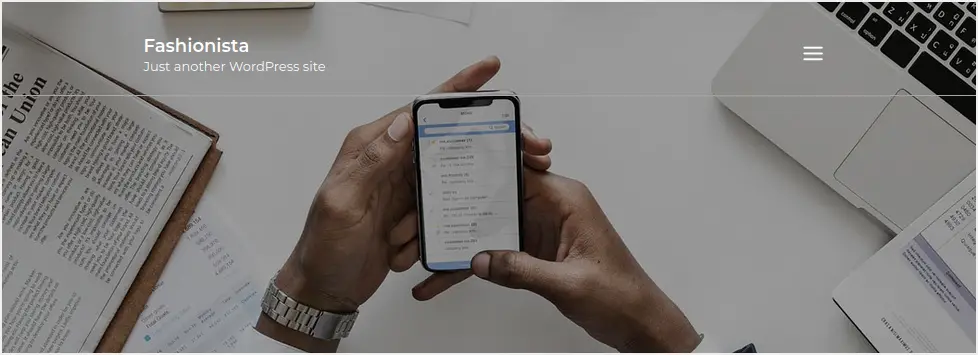
Para definir a depuração do WordPress como verdadeira, vá para a pasta de instalação raiz do seu site e encontre o arquivo wp-config.php.Edite o arquivo e verifique se ele contém as seguintes linhas.
define( 'WP_DEBUG', false );Deve ficar como a imagem abaixo.

Se a linha estiver lá, basta alterar o valor WP_DEBUG para true.Caso contrário, você pode inserir uma nova linha com um valor WP_DEBUG true.Além disso, adicione a seguinte linha para habilitar a exibição de erros PHP no navegador.
define( 'WP_DEBUG_DISPLAY', true );Com esses dois parâmetros habilitados, deve se parecer com a imagem abaixo.

Salve o arquivo para aplicar as alterações e faça o upload de volta para o seu servidor.Agora, quando recarregamos o site, podemos ver o erro exibido na tela.Como você pode ver, esta é uma mensagem de aviso de que há um problema de sintaxe com o assunto que pode causar erros em versões futuras do PHP.
Observe que alguns erros de PHP aparecem no ambiente localhost e não se aplicam a sites ativos.Além disso, certifique-se de adicionar o código no arquivo wp-config.php, logo antes do "/* É isso, pare de editar!Publicação feliz.*/".
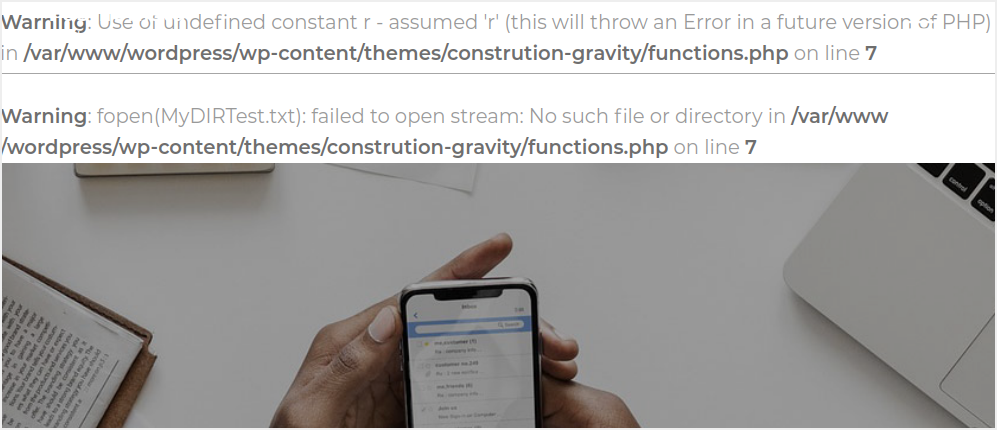
Infelizmente, esses erros aparecem em navegadores menos profissionais.Além disso, alguns bugs podem revelar vulnerabilidades e falhas de segurança que existem no site.Uma solução sólida é criar um arquivo de log onde despejaremos todos esses erros.
Mas primeiro, lembre-se de desligar a exibição de erros editando o valor WP_DEBUG_DISPLAY, conforme mostrado na imagem abaixo.Deixe o valor WP_DEBUG true para que possamos registrar erros.

Use WP_DEBUG_LOG para registrar erros
Aqui estão algumas situações em que você pode criar um arquivo de log de erros do WordPress:
- Todo o seu site está fora do ar
- Observe a tela em branco ao tentar abrir um site
- Problemas de desempenho do site
- Aviso com código de status HTTP 401, 404 ou 500
- Se o plugin ou tema não funcionar corretamente.Você também pode considerar a criação de um log de erros para obter mais detalhes sobre o problema.
Para despejar erros do WordPress em um arquivo de log, abra o arquivo wp-config.php e procure a seguinte linha.
define( 'WP_DEBUG_LOG', true );Se não existir, você pode inserir uma nova linha.Às vezes, essa linha também é comentada, e certifique-se de remover o comentário e definir o valor WP_DEBUG_LOG como true, conforme mostrado na imagem abaixo.

Salve o arquivo e faça o upload de volta para o seu servidor.Agora, recarregue o site no seu navegador.O WordPress criará um arquivo de log chamado debug.log no diretório wp-content, que despejará todos os erros de PHP em seu site.
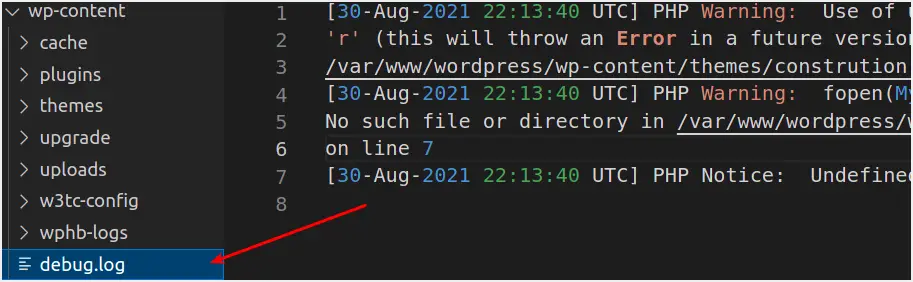
Quando abrimos o arquivo, você pode ver que ele contém todos os erros exibidos em nosso site.

Isso pode ser útil especialmente quando você está trabalhando em um ambiente ao vivo e não deseja que os usuários vejam erros em suas telas.Você pode verificar e corrigir esses erros em segundo plano sem afetar os usuários reais.
2. Depure erros de PHP com plugins
Embora o método acima seja simples, você precisará acessar o servidor de sua conta de hospedagem ou usar FTP para acessar o servidor remotamente para editar wp-config.php.Felizmente, existem diferentes tipos de plugins que você pode usar para depurar erros de PHP no WordPress.Aqui vamos discutir os dois plugins a seguir:
- Plugin de Depuração WP
- Plugin do Monitor de Consultas
Depurar erros do PHP com o plug-in de depuração WP
Depuração WPO plugin é gratuitoPlugin do WordPress que inicia o modo de depuração do WordPress e habilita o registro de erros.Quando ativado, este plugin define constantes de depuração em wp-config.php e as remove quando desativado.Se houver algum problema, uma exceção PHP é lançada.Essas constantes incluem:
define( 'WP_DEBUG'; true );define( 'WP_DEBUG_LOG'; true );define( 'SCRIPT_DEBUG'; true );define( 'SAVEQUERIES'; true );Todos os esforços são feitos para restaurar o estado das constantes pré-existentes quando o plugin é desativado.Embora, quando o plugin é ativado novamente, as configurações padrão e todas as configurações salvas são restauradas.O plugin também vem com uma seção de depuração onde você pode configurar constantes de depuração.Começar;
- Vá para o seu painel do WordPress e clique no menu Ferramentas
- Clique no submenu WP Debug.
- Role para baixo e selecione a constante de depuração para aplicar no site.
- Clique no botão Salvar alterações para aplicar as alterações conforme mostrado na imagem abaixo.

Depure erros de PHP com o plug-in Query Monitor
o monitor de consultasé um plugin WordPress gratuito que ajuda os administradores da web a analisar as consultas de página de front-end e back-end.Ele também alerta você sobre erros críticos de PHP entre seus muitos usos.Uma vez instalado e ativado, você verá um novo item na barra de administração superior.Ao identificar um problema grave (PHP), a barra de ferramentas ficará vermelha conforme a imagem abaixo.

Esta barra de ferramentas contém um menu suspenso com várias opções para gerenciar seu site WordPress.No entanto, neste artigo, focaremos apenas nos erros do PHP.Passe o mouse sobre a barra de ferramentas do Query Monitor recém-introduzida e clique em PHP Errors.Isso abrirá uma janela mostrando todos os erros de PHP no site WordPress, conforme mostrado na imagem abaixo.
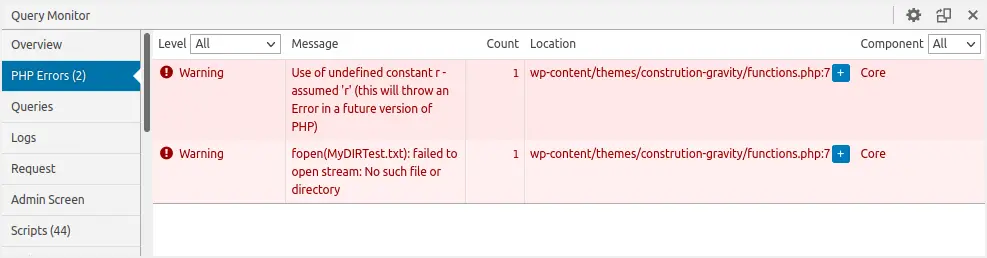
Além disso, você pode definir um cookie de autenticação que permite visualizar a saída do monitor de consulta quando você não está conectado ou conectado como um usuário diferente.Para fazer isso, siga estas etapas:
- Navegue até a seção "Plugins" no painel do WordPress
- Clique na opção "Configurações" abaixo do plug-in Query Monitor
- Uma janela do console do desenvolvedor aparecerá no seu painel de administração
- Clique em "Definir cookie de autenticação".
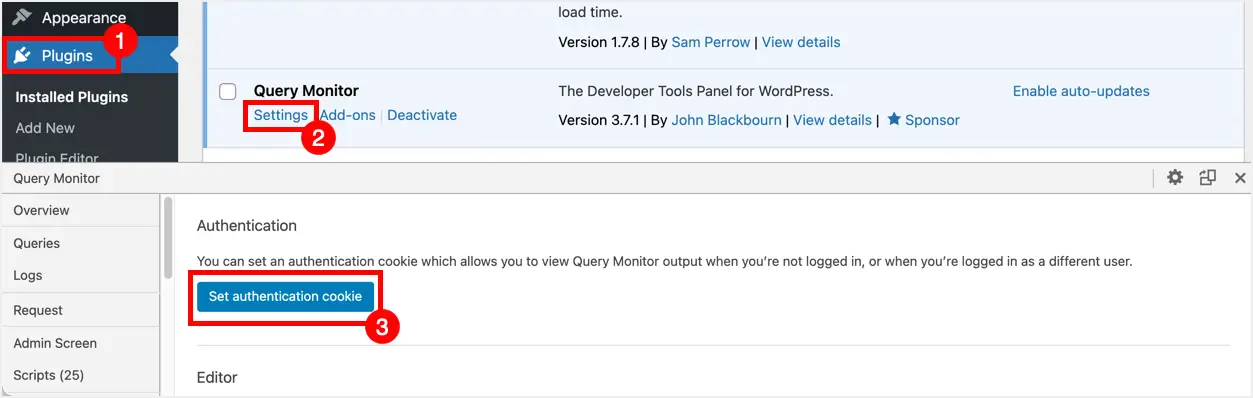
Conclusão
Este artigo fornece vários métodos que você pode usar para depurar erros de PHP em seu site WordPress.Se você é proficiente em programação, definitivamente deve tentar interagir diretamente com seu código do WordPress manualmente.No entanto, tenha cuidado ao editar o arquivo para não gerar mais erros.Esses plugins são úteis se você deseja uma abordagem rápida e direta.













